- افتح Device Manager ضمن Windows - أسرع طريقة هي الاحتفاظ بمفتاح Windows + R لفتح أمر التشغيل ، واكتب 'devmgmt. ماجستير ' وانقر فوق موافق.

- انقر الآن على اسم جهاز الكمبيوتر الخاص بك ، ثم انقر فوق علامة التبويب 'الإجراء' ، واختر 'إضافة أجهزة قديمة'. انقر فوق 'التالي' في مربع 'معالج الأجهزة' ، ثم اختر 'تثبيت الأجهزة التي أحددها يدويًا من القائمة' ، ثم انقر فوق 'التالي' مرة أخرى.
- قم بتمكين 'إظهار كافة الأجهزة' قبل النقر فوق التالي ، ثم 'قرص خاص'> استعراض> انتقل إلى مجلد برامج تشغيل Mediatek الذي قمت باستخراجه مسبقًا. كن حذرًا جدًا بشأن برنامج التشغيل الذي تختار تثبيته ، يجب أن تختار فقط برنامج التشغيل لإصدار Windows ونوع النظام (مثل Windows 10 64 بت أو Windows 7 32 بت).
- اختر الآن منفذ Mediatek Preloader USB VCOM وانقر فوق التالي عدة مرات ، ثم انتظر حتى ينتهي تثبيت برنامج التشغيل. إذا ظهر خطأ مثل 'لا يمكن بدء تشغيل هذا الجهاز (الرمز 10)' ، فقط انقر فوق تجاهل وإنهاء.
- الآن قم باستخراج ريكفري TWRP إلى سطح المكتب الخاص بك ، وقم أيضًا باستخراج أداة SP Flash Tool. قم بتشغيل Flash_Tool.exe بامتيازات المسؤول.
- في أداة SP Flash ، انقر فوق علامة التبويب 'استعراض' ثم انتقل إلى مجلد TWRP الخاص بك. حدد ملف 'scatter.txt' لجهازك. الآن قم بإلغاء تحديد جميع الخيارات باستثناء الاسترداد.
- قم بتمكين تصحيح أخطاء USB على جهاز Infinix Note 3 Pro الخاص بك ضمن الإعدادات> خيارات المطور. إذا لم يتم تمكين خيارات المطور ، فانتقل إلى الإعدادات> حول> انقر على 'رقم البناء' 7 مرات حتى يعلمك أن خيارات المطور قد تم منحها الآن.
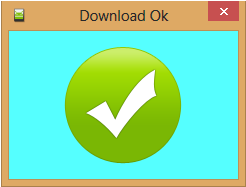
- قم بإيقاف تشغيل هاتفك ، وانقر فوق الزر تنزيل في أداة SP Flash Tool. قم بتوصيل هاتفك بجهاز الكمبيوتر الخاص بك عبر USB ، وستبدأ أداة SP Flash Tool تلقائيًا في تثبيت TWRP. سترى زرًا أخضر اللون في أداة SP Flash عند الانتهاء.
- قم الآن بنقل ملف SuperSu.zip إلى بطاقة SD بهاتفك ، وأوقف تشغيل الجهاز ، وقم بالتمهيد في وضع الاسترداد TWRP (اضغط مع الاستمرار على Power + Volume Up).
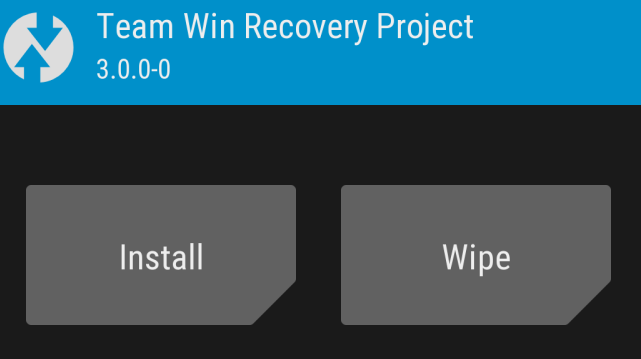
- في القائمة الرئيسية لـ TWRP ، اختر 'تثبيت' ، ثم انتقل إلى بطاقة SD الخاصة بك وحدد ملف SuperSu.zip الذي قمت بنقله. مرر سريعًا لليمين للتثبيت ، ثم أعد تشغيل جهازك عند الانتهاء. هذا هو!

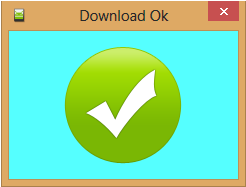
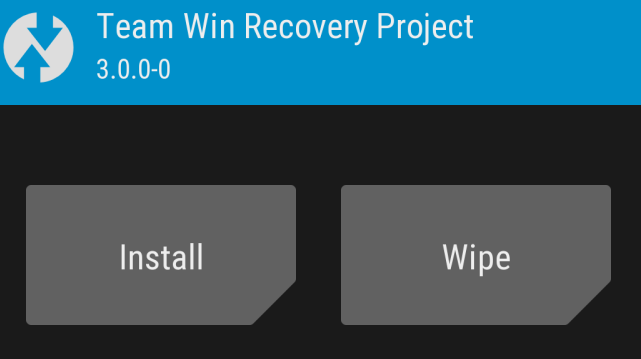













![[FIX] رمز خطأ Netflix U7353-5101](https://jf-balio.pt/img/how-tos/52/netflix-error-code-u7353-5101.png)









